In macOS Big Sur hat Apple alle hauseigenen App-Icons überarbeitet, damit diese zusammen mit iOS ein einheitliches Bild abgeben. Das hat nicht allen Nutzern gefallenen, aber die meisten Mac-Entwickler haben ihre Icons ebenfalls für macOS Big Sur angepasst. Das Dock sieht jetzt einheitlicher aus, für viele aber auch langweiliger.
Egal zu welcher Gruppe ihr gehört: Ihr könnt die App-Icons für jedes installierte Programm schnell und einfach ändern. So könnt ihr zum Beispiel Apps mit einem neuen Icon ausstatten, die noch nicht für Big Sur optimiert sind. Umgekehrt könnt ihr die Big Sur Icons auch mit den alten Icons und ganz anderen Icons ersetzen.
Wo bekomme ich Icons her?
Glücklicherweise gibt es mehrere Anlaufstellen. Unter anderem gibt es mehr als 3.000 Icons auf der Webseite www.macosicons.com, auch www.macosicongallery.com bietet diverse Icons an. Zudem lohnt sich ein Blick auf Bondi, ein Projekt von Vidit Bhargava, der ebenfalls neue App-Icons designt. Wichtig ist: Die Icons müssen im Format .icns verfügbar sein.
App-Icons in macOS Big Sur ändern
- Programme-Ordner öffnen
- Rechtsklick → Informationen (oder einfach cmd+i drücken)
- Euer neues App-Icon könnt ihr einfach via Drag-and-Drop auf das Icon oben links ziehen und wird so ersetzt.
Sollte das neue App-Icon nicht sofort im Dock angezeigt werden, müsst ihr die App einmal komplett beenden und neu starten. Möchte man wieder das Original-Icon anzeigen lassen, müsst ihr im Informationen-Fenster das kleine App-Icon oben markieren und auf der Tastatur auf Entfernen drücken.



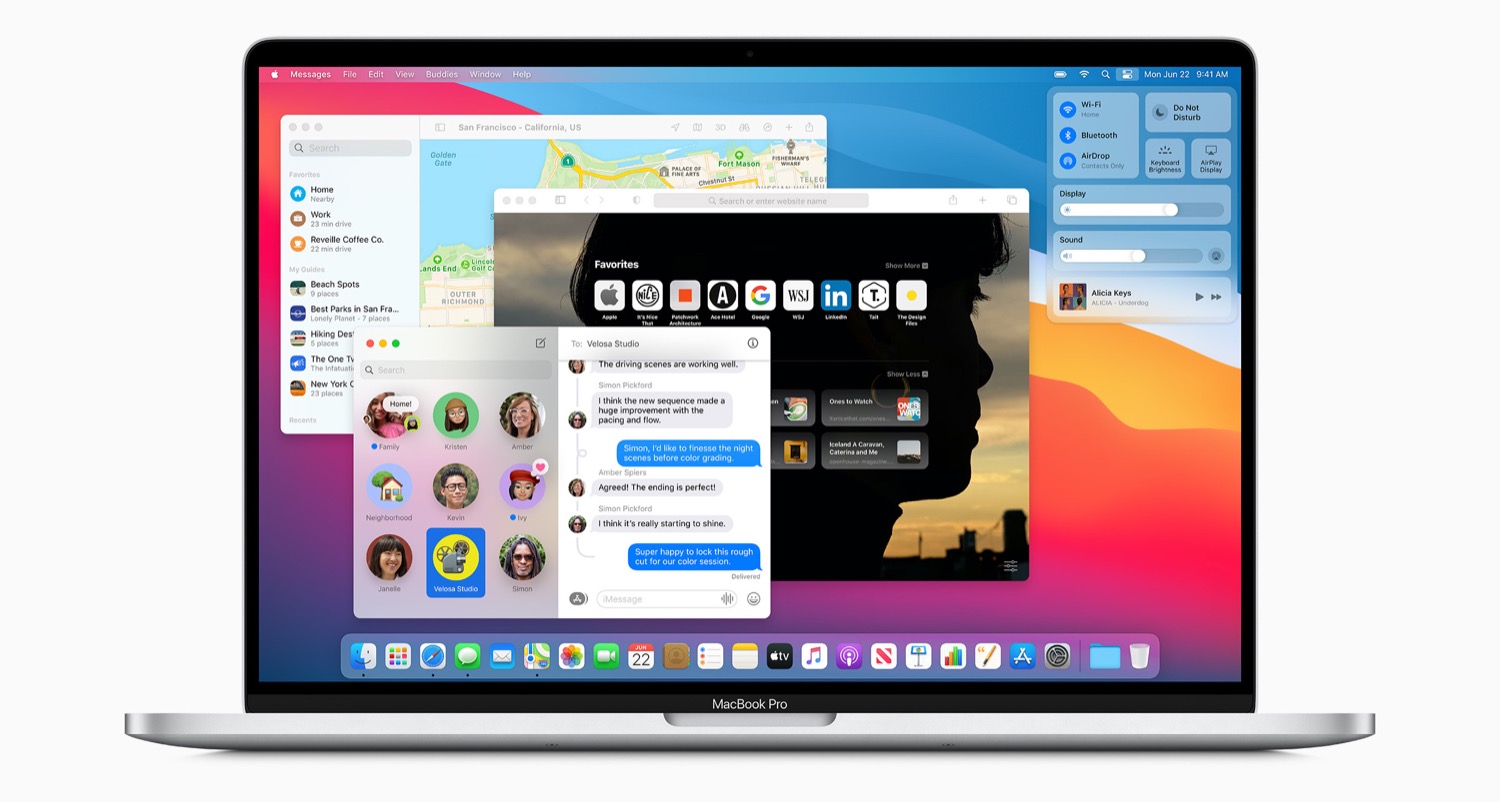
Wie unnötig aber wer es möchte. ???♂️
Leider werden mit jedem App Update die Icons wieder zurückgesetzt.
Dass das bei den Apple Programmen bisher nicht funktioniert hat wird leider nicht erwähnt. Man musste im abgesicherten Modus oder so den Schutz irgendwie aushebeln um Mail und Co. ändern zu können. War zumindest bis High Sierra so.
Wie geht das bei vorinstallierten Apps zum Beispiel Mail oder QuickTime Player?